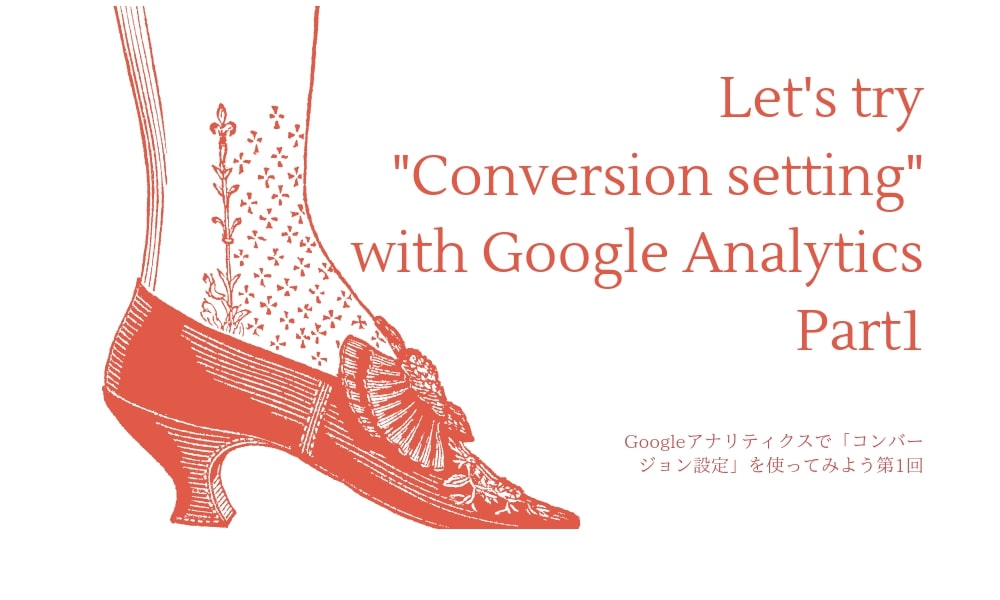目次
Webサービスの利用実態調査を行っているデータサイン社によると、Googleアナリティクスを導入している企業は、上場企業で83%に上るとのことです。
ただし、資金のある上場企業ほど有料のアクセス解析ツールを導入している割合も多く、中小企業や個人レベルでは、きちんと運営されているサイトにおいてはほぼ100%といってもいいのではないかと思います。
弊社でもWebサイトを制作する際や広告を運用する際は、Googleアナリティクスの導入を必須にしています (厳密にはGoogleタグマネージャーを設置していますが)。
しかし、広告の相談などをいただく際、「Googleアナリティクスは設置しているけれどほとんど見たことがない」という声が非常に多く上がります。Googleアナリティクスを設置している企業は多くても、活用できている企業はそこまで多くないのかもしれません。
以前、Googleアナリティクスを使ったアクセス解析の精度を向上させる「セグメント」という機能について、2回に分けて紹介しました。
こちらを読んで実践していただいた方は、意味のあるデータをきちんと見れるようになっただけでなく、アクセス解析が楽しくが楽しく感じているのではないでしょうか?
私も、Googleアナリティクスが「よくわからない数字の羅列」「難しいくせにいまいち使えないツール」から「成果に繋がる数字、次の改善につながる数字が見えるツール」「見ていて楽しい、もっと知りたくなるツール」に変わったのは「セグメント」を理解してからです。
しかし、さらにアクセス解析で意味のあるデータを得るには、もう一つ設定することがあります。
それが、「コンバージョン(目標)設定」です。
「コンバージョン(目標)設定」ができていないと、一番自分が欲しいデータがそもそも存在しない、という状態になってしまいます。
今回のテーマである「コンバージョン(目標)設定」を理解すれば、さらにGoogleアナリティクスが楽しくなるでしょう。
第一回では、「コンバージョンとは何か」といった基本的なことから、Googleアナリティクスでの「コンバージョン(目標)設定の方法」を紹介します。
コンバージョン(目標)設定を行う重要性
「コンバージョン」とは、直訳すると、「変換」「転換」「転化」といった意味になります。マーケティングの分野では、Webサイトでの成果を測る指標です。
「コンバージョン」というと「最終的な成果」というイメージがあり、1サイトに1つしかないと思うかもしれません。もともとはそうした意味でしたが、最近では柔軟にデータが取れるようになったことや、Webサイトの目標が多様化していることから、1サイトに複数のコンバージョンが設定されます。
例えば、ECサイトであれば、最終的なコンバージョン目標は「商品購入」です。その前の段階として「買い物かごに入れる」などもコンバージョンの1種と考えていいかもしれません。
サービスサイトであれば、お問い合わせや電話、資料請求などがコンバージョンになります。
求人サイトなどの媒体であれば、まずは会員登録があり、最終的には求人応募というコンバージョンがあるでしょう。
このように、コンバージョンはWebサイトの目的によって様々です。
コンバージョンはビジネス成果を評価する基本指標
Webサイトを評価するとき、どんな指標を使うでしょうか。ユーザー数やセッション数もそのサイトの集客力を表す重要な指標です。ページ/セッションも、そのサイトに適切な導線があるかを測る重要な指標です。
しかし、こうした指標では「Webサイトが自社のビジネスに貢献したのか?売上を伸ばしたのか?」という質問に応えられません。この質問に答えるには、「コンバージョン」を計測する必要があります。
例えば、サービスサイトであれば、そのWebサイトがビジネスに貢献したかどうかは「サービスの申し込みや問い合わせ数」で測ります。
「サービスの申し込みや問い合わせ数」がわからないと、いくらユーザー数やセッション数が多くても、ビジネスに貢献したとは言えません。
コンバージョンは広告成果を予測する基本指標
広告効果は「クリック単価」「コンバージョン率」の2つの指標が基本になります。クリック単価は弊社の実績や経験則からある程度確度の高い数字を出すことはできますが、コンバージョン率はサイトによって様々です。
そのため、コンバージョン設定ができているサイトとできていないサイトでは、事前に広告効果をシミュレーションすることができません。
逆にコンバージョン設定がきちんとされているサイトであれば、「コンバージョン率が1.5%だから、広告で1万人アクセスさせたら150件のコンバージョンが期待できる。そのための広告費は…」と、非常に建設的な話ができます。
コンバージョンは施策を最適化させる基本指標
「Webサイトをより良くするためにはどうすればいいのか?」
答えは簡単。「どうすればコンバージョンが増えるか?」を考えればいいのです。
コンバージョンが設定されていれば、「どのチャネル(経路)から訪問したユーザーのコンバージョンが多いのか?」がすぐにわかります。自然検索からのコンバージョンが多く、SNSからのコンバージョンが少ないのであれば、自然検索からの流入を増やすことが重要になります。
特定のランディングページからの訪問でコンバージョンが多いのであれば、そのページの露出を増やしたり、サイト内の導線を強化することが重要です。
コンバージョンに至るまでの経路を見て、離脱が多いページが見つかれば、そのページを改善すればサイトがより良くなるといえます。
また、ユーザーを年齢・性別・興味関心などをみて、コンバージョンに至りやすいユーザーの傾向をつかみ、広告施策のターゲティングに活用することもできます。
コンバージョンは、PDCAサイクルを回すすべてのシーンで、基本となる指標です。
Googleアナリティクスにおける「コンバージョン(目標)」の設定方法
Googleアナリティクスに「コンバージョン(目標)」を設定すると、
- Webサイトがビジネスに貢献しているかどうかがわかる
- 広告の費用対効果が予測しやすくなる
- 施策の成否を判断できる
- より良い施策を提案できる
など、様々なメリットがあります。
しかし、冒頭でもお伝えしたように「Googleアナリティクスは設置しているけれどほとんど見たことがない」という声が非常に多く、きちんと設定されている例は少なくありません。
しかし、基本的なコンバージョン項目であれば、数クリックで設定できます。そして、たとえ基本的な項目であっても、コンバージョン設定をしているかしていないかで、アクセス解析の意味が全く違います。
本当に簡単にできるので、Googleアナリティクスを開きながら一緒にやってみましょう。
STEP1:Googleアナリティクスで「目標」を開く
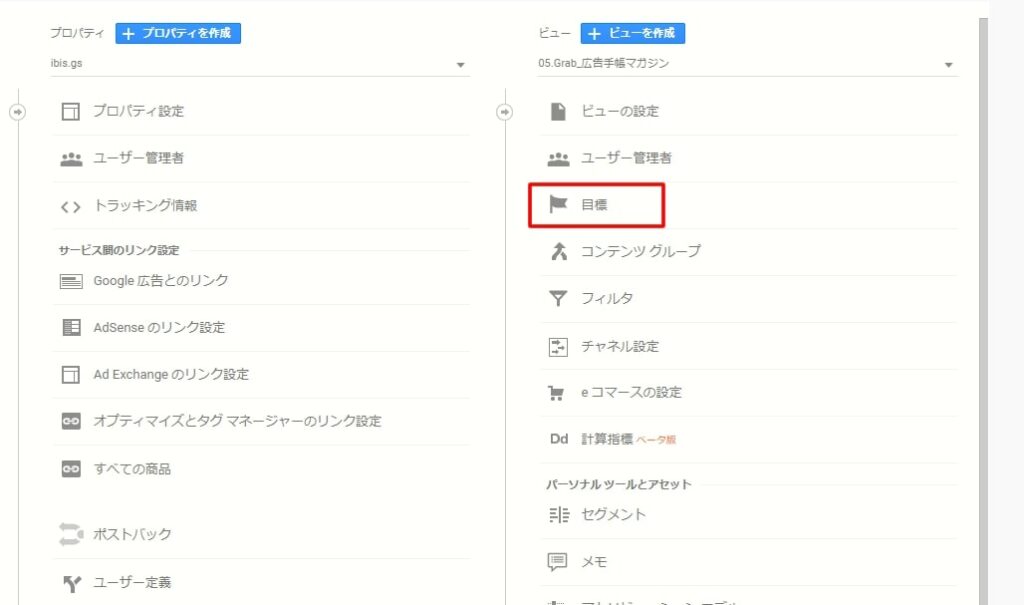
目標設定はGoogleアナリティクスの「管理」の「ビュー」にある「目標」という項目から行う。「管理」はGoogleアナリティクスの左下にある歯車のマークから移動できる。
Googleアナリティクスのコンバージョン設定は、「目標」という項目から行います。まずは、「管理」から「目標」に移動しましょう。
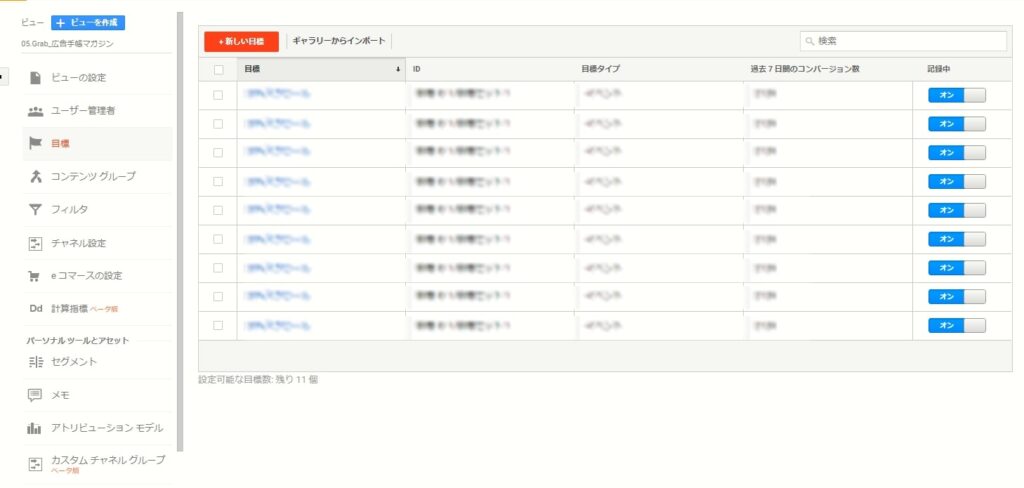
「目標」をクリックすると、設定されていれば現在設定している目標が並んでいる。設定した内容を編集する際は対象の目標をクリックし、新しい目標を設定するときは「+新しい目標」をクリックする。
新しくコンバージョン設定を設定する際は「+新しい目標」をクリックします。
今回は、弊社サービスサイトの「広告手帳」で「問い合わせフォームの送信」を設定してみましょう。
ほとんど同じやり方で、ほとんどのサイトの問合せフォーム送信を設定できるので、ぜひ一緒にやってみてください。
STEP2:目標の基本設定を行う
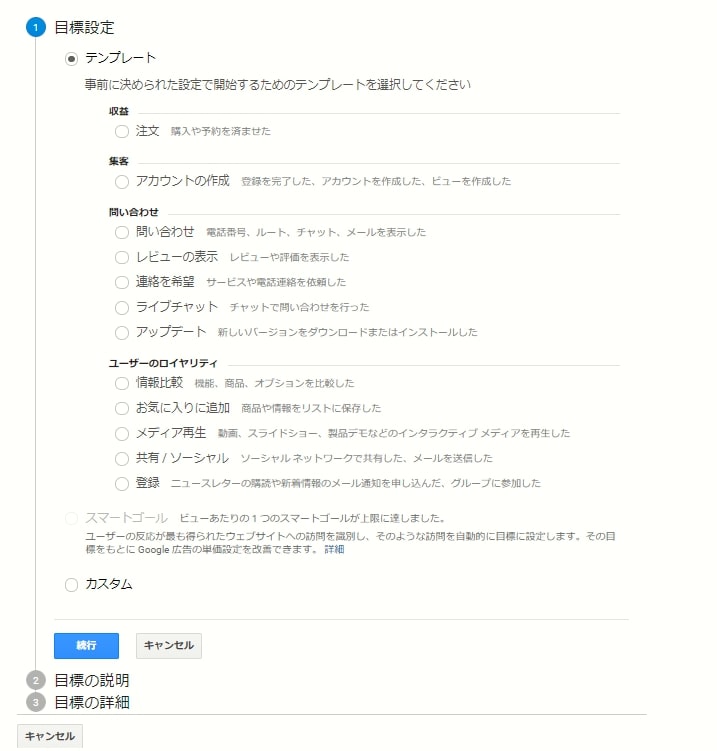
「+新しい目標」をクリックすると、まずは「目標設定」を選択する画面が表示される。ここでは、Googleアナリティクスが用意しているテンプレートや独自の条件を設定する「カスタム」などを選択できる。
「+新しい目標」をクリックすると、「目標設定」を選択する画面が表示されます。いろいろと項目がありますが、細かいことは後で説明します。
とりあえず今回は「カスタム」を選択して「続行」をクリックしましょう。
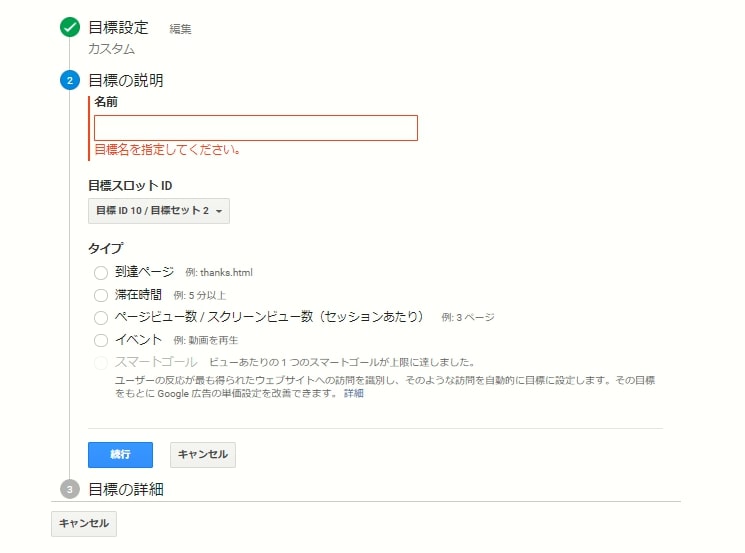
「カスタム」を選択し続行すると、「目標の名前」「目標スロットID」「タイプ」を選択する画面が表示される。目標の基本的な設定はここで行う。
「続行」をクリックすると、「目標の名前」「目標スロットID」「タイプ」を選択する「目標の説明」が表示されます。
ここでも細かな項目は後できちんと説明しますので、まずは目標の名前に「問い合わせ送信」を入力し、目標スロットIDはそのまま、タイプは「到達ページ」を選択しましょう。
今回設定したい目標は広告手帳の「問い合わせフォームの送信」なので、問い合わせ完了ページに到達したら目標達成といえます。そのため、タイプを「到達ページ」にしています。
STEP3:目標の詳細を入力&コンバージョンの条件を調査
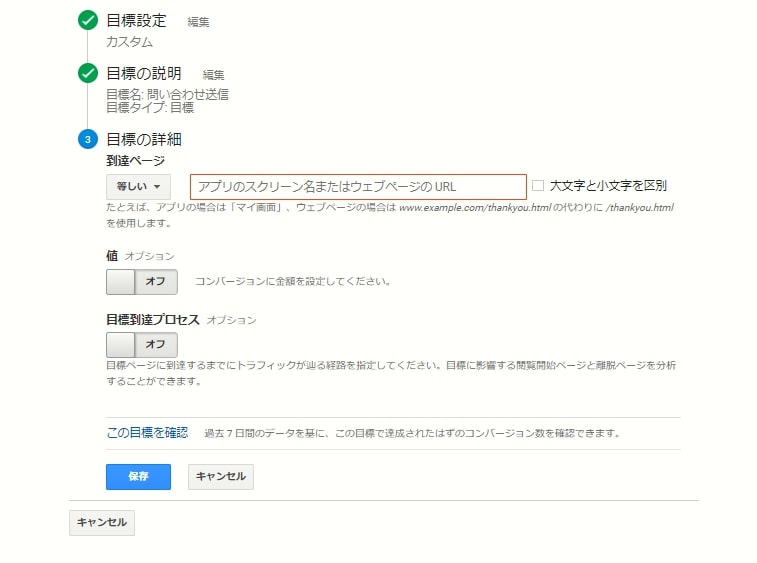
次に「目標の詳細」が表示され、選択したタイプに対して必要な条件設定などを設定できる。またコンバージョンの価値を設定するなど、オプションを利用できる。
次に「目標の詳細」が表示されます。ここでは、選択したタイプによって必要な条件を設定します。
今回設定したい目標は「問い合わせフォームの送信」です。タイプは「到達ページ」にしています。
なので、まずは問い合わせフォームの送信完了ページのURLを取得しましょう。一回自分でテスト送信してみると、完了ページのURLがわかります。それを目標の詳細にある「到達ページ」に入力します。
もし、問い合わせごとにパラメータが付与されるようなタイプのフォームであれば、「等しい」となっている条件を「先頭が一致」に変更しましょう。
あと「値」と「目標到達プロセス」という項目がありますが、一旦はどちらもオフのままで大丈夫です。詳細は後で説明します。
これで「保存」をクリックすれば「問い合わせフォームの送信」が目標として計測されるようになります。
実際にリアルタイムで確認してみましょう。
STEP4:設定がきちんと動いているかリアルタイムで確認
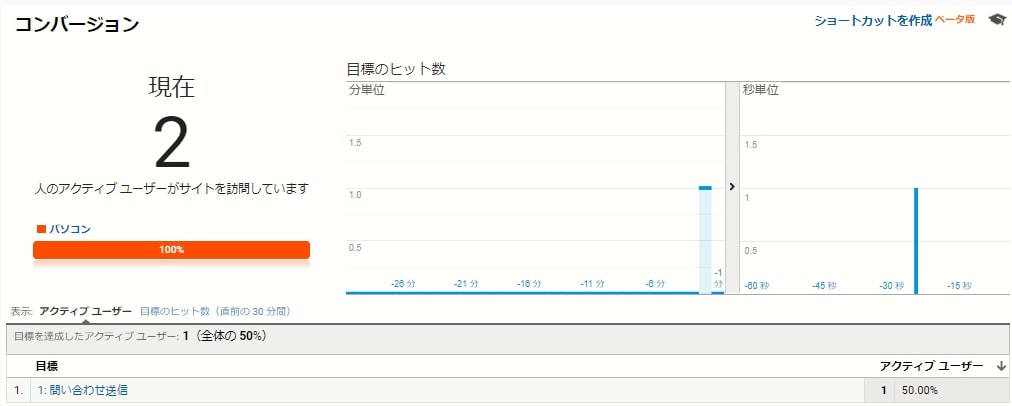
目標設定が完了したら、設定した条件に当てはまる行動を自身で実施。Googleアナリティクスのリアルタイムの「コンバージョン」に計測されるかを確認する。
設定が完了したら、実際に自分でフォーム送信を行ってみましょう。設定が間違っていなければ、リアルタイム>>コンバージョンの項目で、上図のように計測されるはずです。
もしも計測されない場合、設定のどこかに問題があるので、見直してみてください。よくあるミスとしては、動的に生成される問い合わせ完了ページのURLを「等しい」で入力している場合があります。
問題なく計測されていれば、Googleアナリティクスのコンバージョン(目標)設定完了です。
計測されたコンバージョン(目標)は、Googleアナリティクス解析画面の「コンバージョン」という項目にある「目標」から確認できます。
また、「行動」にある「ランディングページ」などでも表の右側に「コンバージョン」という項目があり、どのページからのアクセスが成果に繋がっているかを確認できます。
コンバージョン(目標)設定でできること
Googleアナリティクスで特定ページへのアクセスを計測したい場合のコンバージョン(目標)設定に必要なのは、STEP1~4の作業ですべてです。しかし、説明を省いたテンプレートやタイプなどを使えば、さらにいろいろな設定が可能です。
Webサイトの形式や業態によってはあまり使えないかもしれませんが、知っておくと非常に便利です。
第2回では、これらを活用した実際の設定例も紹介します。
目標設定の「テンプレート」の意味と使い方
目標設定は大きく「テンプレート」「スマートゴール」「カスタム」の3つから選択します。
「スマートゴール」はGoogle広告を出稿している場合に利用できる仕組みなので、いったん無視して大丈夫です。詳しくは、【Google広告で活用】AIを活用した成果指標“スマートゴール”の理解と活用という記事で解説しています。Google広告を利用されている方はご覧ください。
【テンプレートについて】
目標設定の「テンプレート」はあくまでも、よく使われる設定をあらかじめ用意しているだけです。つまり、「テンプレート」でできることはすべて「カスタム」からできます。
- 注文…ECサイトなどでの注文数を計測するためのテンプレート。到達ページをタイプとして、購入完了ページを設定する。
- アカウントの作成…会員制サイトなどでアカウント作成を計測するためのテンプレート。到達ページをタイプとして、アカウント作成完了ページを設定する。
- 問い合わせ…問い合わせ完了を計測するためのテンプレート。到達ページをタイプとして、問い合わせ完了ページを設定する。
- レビューの表示…口コミサイトなどで、レビューの表示を計測するためのテンプレート。到達ページをタイプとして、レビュー詳細ページを設定する。
- 連絡を希望…問い合わせや電話連絡、依頼の完了を計測するためのテンプレート。到達ページをタイプとして、問い合わせ完了ページなどを設定する。
- ライブチャット…チャットツールを導入しているWebサイトにおいて、チャット送信を計測するためのテンプレート。イベントをタイプとして、チャット送信時に発生するシグナルを設定する。
- アップデート…アプリを提供するサイトなどで、アプリのアップデートを計測するためのテンプレート。到達ページをタイプとして、アップデート版ダウンロードページなどを設定する。
- 情報比較…複数商品やプランを販売するサイトにおいて、比較された数を計測するためのテンプレート。到達ページをタイプとして、比較ページなどを設定する。
- お気に入り追加…商品やサービスのお気に入り登録機能のあるサイトにおいて、お気に入りに入れられた数を計測するためのテンプレート。イベントをタイプとして、お気に入り登録シグナルを設定する。
- メディア再生…動画やスライドショーなどインタラクティブなメディアの再生を計測するためのテンプレート。イベントをタイプとして、再生時に発生するシグナルを設定する。
- 共有…SNSやメールなどで共有された数を計測するためのテンプレート。イベントをタイプとして、共有時に発生するシグナルを設定する。
- 登録…メールマガジンの購読などの登録数を計測するためのテンプレート。到達ページをタイプとして、登録完了ページを設定する。
このようにたくさんのテンプレートがありますが、私自身はほとんど使ったことがありません。結局カスタムで同じことができるので、適したテンプレートを探すよりも、慣れたらカスタムで設定する方が早いと思います。
目標の「タイプ」の意味と使い方
「目標の説明」のところで、「タイプ」という項目があり、「到達ページ」「滞在時間」「ページビュー数/スクリーンビュー数(セッションあたり)」「イベント」の4種類があります。
どれもよく使う項目なので、1つ1つ説明していきます。
- 到達ページ…目標の計測条件を「特定ページのページビュー」で計測する場合に利用する。問い合わせ完了をはじめ、多くの目標設定で利用できるため利用機会は非常に多い。
- 滞在時間…Webサイト内でのユーザーが一定以上滞在した場合に計測する指標。〇時間〇分〇秒で設定し、それ以上サイト内に滞在した場合に計測される。
- ページビュー数/スクリーンビュー数(セッションあたり)…Webサイト内でユーザーが一定数以上のページを閲覧した場合に計測する指標。〇ページ以上で設定し、活発に行動しているセッション数を知ることができる。
- イベント…主にGoogleタグマネージャーで設定したコンバージョンをGoogleアナリティクスで計測する場合に使用する。任意の「カテゴリ」「アクション」「ラベル」「値」を設定でき、例えば「特定の要素をクリックされた場合に特定のカテゴリ名に計測し、そのクリックが発生したページURLをラベルに計測する」といった設定が可能。Googleタグマネージャーを利用している場合はメインで利用する目標タイプ。
目標の「値」の意味と使い方
目標にはそれぞれ値(金額)を入力することができます。例えば、Webサイト上で1万円の商品が購入された場合、そのコンバージョンには1万円の価値があるといえます。そうした場合は値に「10000」と入力することで、Googleアナリティクス上に計上されます。
この設定をしておくと、コンバージョンにつながったページに「ページの価値」という形で計上されたり、コンバージョンのところに「目標値」という形で、そのWebサイトで発生した見込み売り上げを表示することができます。
ECサイトや、売り上げに直結するコンバージョンを設定する場合は必ず設定しておきましょう。
また、売り上げに直結しない場合でも、「30秒滞在は100円」「問い合わせは5000円」「5ページ以上閲覧は1000円」など細かく設定しておくと、そのWebサイトの価値を「金額」という非常にわかりやすい形で見ることができます。
何かの施策を行った後、「目標値」に表示されている金額が上昇していたら成果があった、低下していたら成果がなかったという意味になるため、単なる「コンバージョン数」よりも成果がイメージしやすくなります。
目標の「目標到達プロセス」の意味と使い方
目標のタイプを「到達ページ」としたとき、「目標到達プロセス」というオプションを使えます。これは、コンバージョンに設定したページに至るまでの経路を設定するものです。
主にフォームが複数に分かれるような場合に、それぞれのページにおける離脱率などを計測するために使用します。
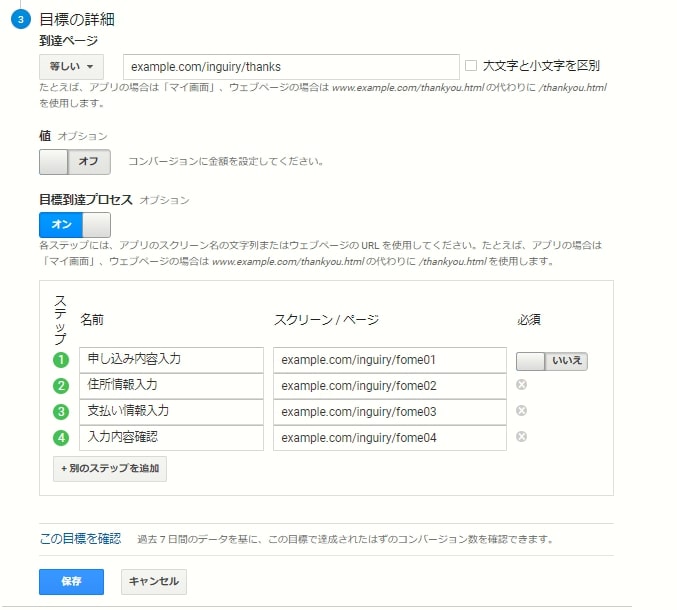
フォームページが複数に分かれている場合などは「目標到達プロセス」をオンにして各フォームページのURLを入力する。最初のページのみ必須か否かを設定でき、必須とした場合はそのページを経由せずにフォーム送信を完了してもコンバージョンに計測されない。
Googleアナリティクスのデモアカウントを見るとECサイトを想定して次のように設定されているようです。
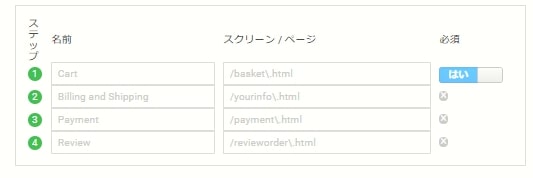
Googleアナリティクスには、自由に使えるデモアカウントをGoogle自身が発行しており、目標到達プロセスなどGoogleアナリティクスの様々な機能が有効に活用されている状態を見ることができる。
- ステップ1: カートページ(Cart)
- ステップ2: 基本情報入力ページ(Billing and Shipping)
- ステップ3: 支払い方法の選択ページ(Payment)
- ステップ4: 最終確認ページ(Review)
- 目標: 購入完了ページ(到達ページ)
このように設定すると、コンバージョンフローのどこで離脱しているかを、Googleアナリティクスで図式化することができます。
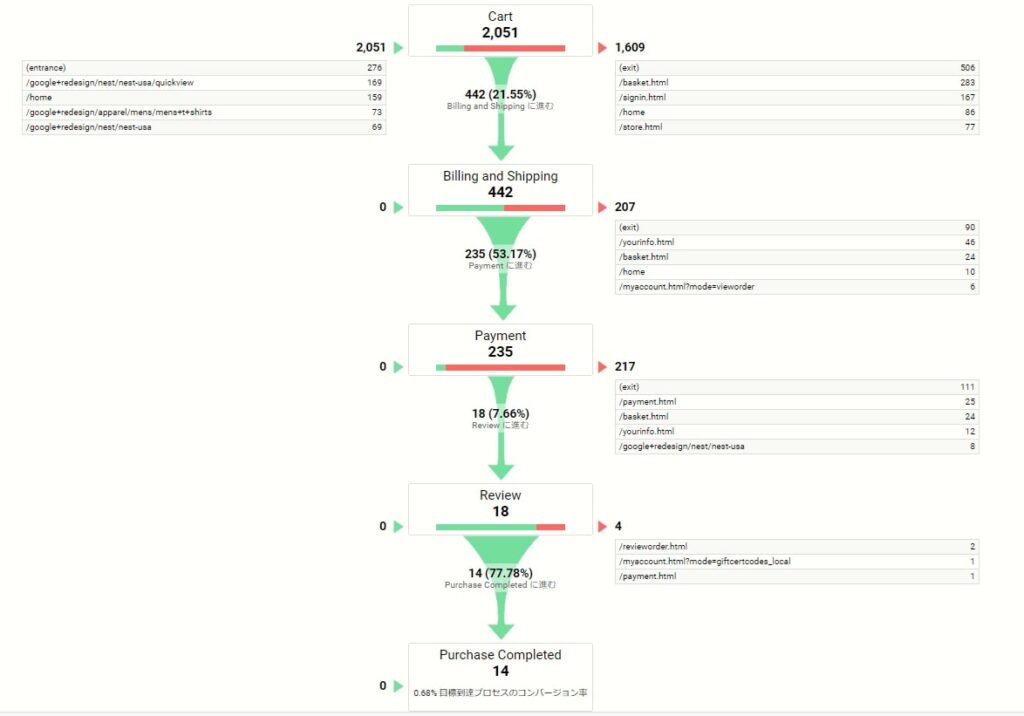
目標到達プロセスは、Googleアナリティクスの「コンバージョン」>>「目標」>>「目標到達プロセス」で確認できる。Googleアナリティクスのデモアカウントに設定されている例では、カートページから購入完了ページまでユーザーがどのように離脱しているかが見れる。
上図は、デモアカウントに設定されている目標到達プロセスです。カートページに始まり、購入完了ページまで、ユーザーがどのように移動しているかがわかります。
この場合、カートページから次の基本情報入力ページまでに約8割のユーザーが離脱しています。離脱の内訳としては、サイト内を離れたのが506、/basket.htmlに移動したのが283と、詳細に分析できます。
このフォームでは、カートに2000回以上入れられているのに、完了までしたのは14しかありません。
特に離脱が多い「カートページ」と「支払い方法の選択」を改善すれば、購入数が大きく伸びる可能性があります。
このように、目標到達プロセスを設定すると、購買段階の途中で離脱した、いわゆる「かご落ち対策」や「EFO」に役立てることができます。
まとめ|コンバージョン設定はアクセス解析の基礎
今回は、Googleアナリティクスのコンバージョン(目標)設定を紹介しました。
最初にお伝えし、その後の例でも紹介したように、コンバージョン設定はアクセス解析のスタートラインです。どんなに数字を見ても、コンバージョン設定ができていなければ本当に欲しいデータがそもそも計測されません。
今回は、コンバージョン設定について、基本的な役割と設定情報を紹介しました。
次回のPart2では、具体的な設定例、Googleタグマネージャーを用いてより細かな設定の方法を紹介します。